Стъпка по стъпка инструкции за промяна на паролата на Wi-Fi списъците на Rostelecom

- 2197
- 415
- Sheldon Heller
Независимо как и къде се използва рутерът, колко устройства са свързани към мрежата, периодично възниква нужда от промени в паролата. В този материал съставихме проста, разбираема инструкция стъпка по стъпка, след която можете да промените независимо паролата на Wi-Fi Rostelecom.

Поставянето на рутер за Wi-Fi Rostelecom не е по-трудно, отколкото за други мрежи
За какво е настройката за
Има ситуации, когато смяната на паролата е просто необходима, но препоръчваме ви да направите това с определена честота. Има няколко причини за това.
Първо, такава процедура автоматично изключва всички устройства от безжичната мрежа и всяка от тях ще изисква повторно разрешение за възобновяване на връзката. Полезно е да направите това, ако имате подозрения, че вашият външен човек се използва от обсега на Rostelecom. В този случай е необходимо да поставите нови параметри за сигурност, защото когато отива в интернет с вашия Wi-Fi, потребителят действително извършва всички действия, използвайки вашето име и идентификатор. Не всички от тях могат да бъдат законни, но те ще ви насочат. Ето защо защитата трябва да бъде максимална.
Второ, възможността да поставите нова парола за вашия Wi-Fi ще ви бъде полезна, ако сте забравили текущия. Можете да го промените на нов и да се свържете с интернет във всеки момент, като използвате тази инструкция. Също така препоръчваме да го промените, ако в момента използвате твърде проста или стандартна парола, инсталирана от производителя.
За да промените параметрите за достъп за Wi-Fi Rostelecom, ще трябва да преминете през няколко прости стъпки.
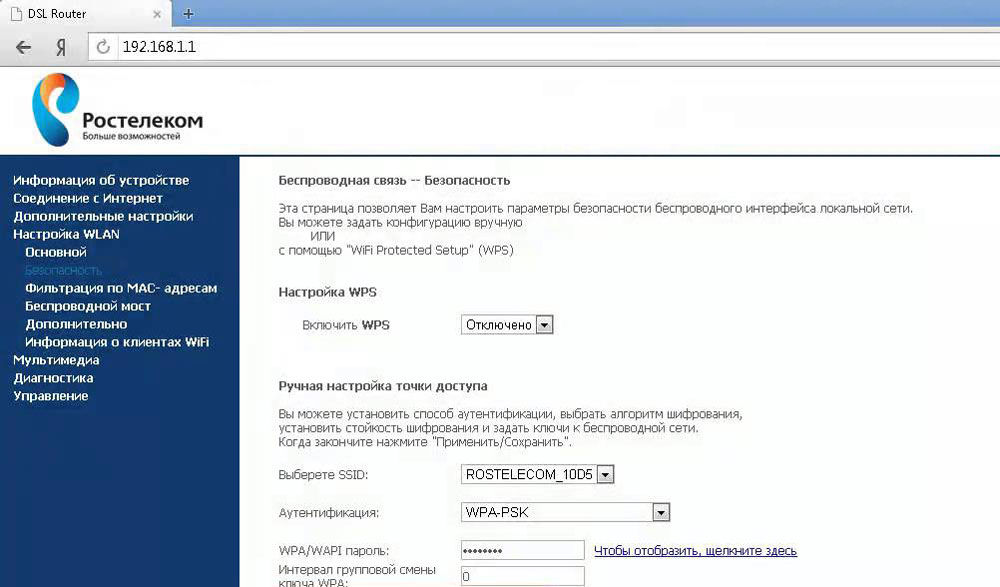
Най -често Rostelecom доставя своите абонати с Sagemcom F@ST 2804 и Sagemcom F@ST 3804 с модифициран фърмуер, който ви гарантира напълно русифициран интерфейс, завършете съответствие с тази инструкция, както и възможността за бързо и просто конфигуриране на връзката и Променете паролата.
Как да промените паролата за Wi-Fi Rostelecom
Етап 1. Изпълнете устройството, свързано към Wi-Fi Rostelecom Network.
Стъпка 2. В адреса на всеки наличен уеб браузър въведете локален адрес. За повечето рутери Rostelecom това е http: // 192.168.1.1. В зависимост от модела на устройството, този адрес може да се различава. Ако посоченият адрес не се отвори в прозореца на браузъра, проверете тази информация в инструкциите за вашия модел.
Стъпка 3. Ако адресът е въведен правилно и вашето устройство е свързано към безжична мрежа, ще видите прозорец за въвеждане на контролния панел на маршрута. Стандартните счетоводни данни са вход: администратор и парола: администратор (в бъдеще препоръчваме също да промените тези данни за целите на сигурността).
Стъпка 4. След като влезете в контролния панел, за да промените настройките на мрежовата сигурност, отидете в раздела за настройка на WLAN и отворете подраздела за сигурност.
Стъпка 5. На отворената страница намерете полето "WPA/WAPI Password", премахнете всички символи от нея и въведете нова парола.
Стъпка 6. Щракнете върху Прилагане/Запазване в долната част на страницата.
Стъпка 7. Презаредете рутера.
Тази процедура ще ви помогне да промените настройките за свързване към безжичната мрежа Rostelecom. За да сте сигурни в надеждността и безопасността на вашата връзка, препоръчваме да поставите най -надеждната парола.
Как да създадете наистина надеждна парола
Най -надеждният и сложен се счита за този, който сте измислили със себе си. Той трябва да се състои от 8 или повече знака, да съдържа малки букви, главни букви, цифри и допълнителни знаци в напълно случаен ред. Например, Apple_qazx4 =. Също така се опитайте да свържете нова парола с нещо - това ще му помогне да запомни. Не използвайте трудни четими набори от символи. Свързването с интернет с такъв ключ на няколко устройства подред ще бъде доста трудно, особено с клавиатура Touch, тъй като ще трябва да го въведете много пъти, без да правите нито една грешка. Ако сегашният ви ключ не отговаря поне на едно от тези изисквания, не забравяйте да го промените.

За надеждност паролата трябва да включва и двете букви с различни регистър и номера
В същото време използването на твърде просто, очевидно или лесно за избор на думи, числа и набори от знаци може да бъде опасно. Те включват 11111111, 22222222, 12345678, Qwertyui, значителни дати, имена на животни, думи и фрази на шаблона и т.н. Надеждността на такива пароли е изключително ниска.
Действия след промяна на паролата
След като завършите всички точки на тази инструкция, трябва да рестартирате рутера, така че промените, направени за влизане в сила. Всички устройства, които са свързани към вашата безжична мрежа, ще поискат втора връзка и ще въведат нова парола, тъй като запазените в техните настройки вече няма да са уместни и няма да ви позволят да се свържете с мрежата. Ще трябва да въведете и запазите нова парола на всяко устройство, което ще искате да се свържете отново с Wi-Fi Rostelecom.
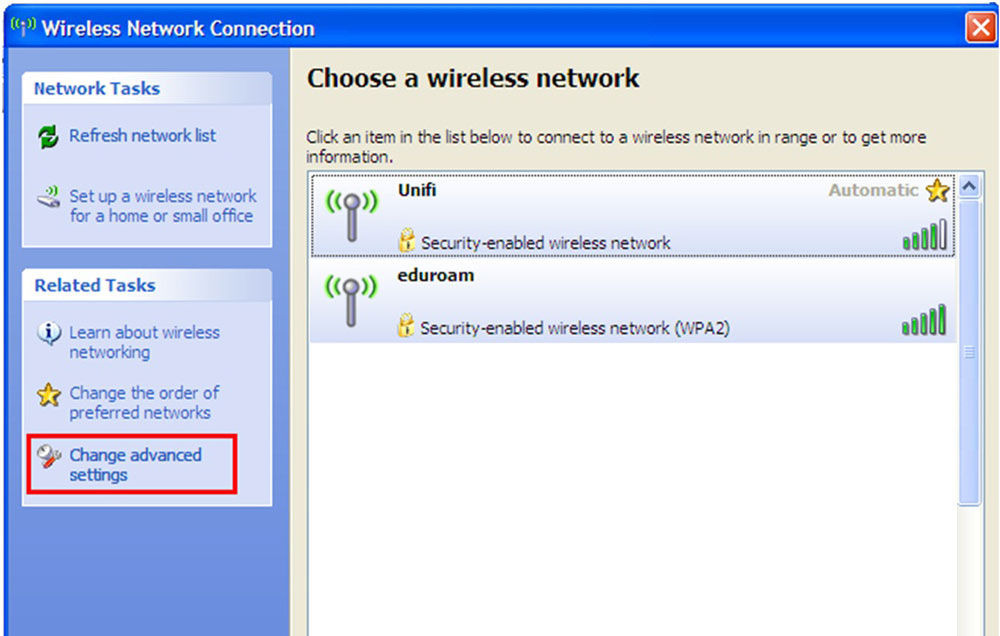
Тази инструкция е възможно най -универсална и ще помогне да се постави нова парола във всеки неподвижен рутер. В зависимост от модела и доставчика, само адресът за въвеждане на контролния панел на мрежовото устройство, както и външния вид и структурата на менюто на този панел, може да се различава.

